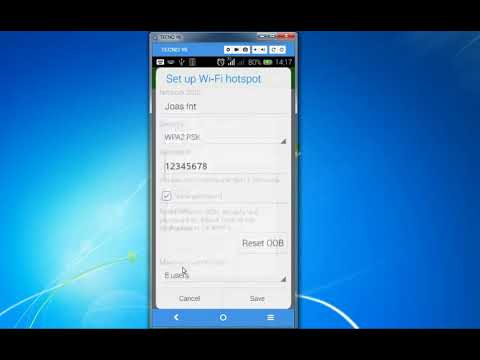WikiHow hii itakufundisha jinsi ya kupanga Vizio TV yako baada ya kuiweka. Kwa bahati nzuri Vizio ametengeneza vipindi vya Televisheni zao moja kwa moja, na tutakutembeza kile unachohitaji kufanya hatua kwa hatua. Ikiwa unashughulikia shida, tumejumuisha vidokezo kadhaa vya utatuzi. Angalia hatua zifuatazo ili uanze!
Hatua
Sehemu ya 1 ya 2: Kupanga programu ya Vizio TV

Hatua ya 1. Power kwenye runinga yako ya Vizio ukitumia rimoti yako

Hatua ya 2. Bonyeza kitufe cha "Menyu" na uchague ama "TV" au "Tuner" kutoka kwa chaguo la menyu iliyotolewa
Chagua "Mipangilio" ikiwa "TV" au "Tuner" hazipatikani. Kwa aina zingine za Runinga ya Vizio, chaguzi hizi zinaonyeshwa chini ya "Mipangilio."

Hatua ya 3. Bonyeza kitufe cha "Ingizo" kwenye kijijini mpaka "TV" ichaguliwe na kuonyeshwa kwenye skrini

Hatua ya 4. Angazia "Hali ya Tuner," kisha uchague njia uliyotumia kuunganisha runinga yako
Kwa mfano, ikiwa televisheni yako imeunganishwa na kebo, chagua "Cable;" ikiwa umeweka antena ya masikio ya sungura kwenye televisheni yako, chagua "Antena."

Hatua ya 5. Chagua "Tambaza Kituo cha Kiotomatiki" au "Utafutaji wa Kiotomatiki
” Televisheni yako itaanza kuchanganua vituo, na kujipanga ipasavyo. Utaratibu huu unaweza kuchukua kati ya dakika 15 hadi 20 kukamilisha.

Hatua ya 6. Chagua chaguo la "Toka" kwenye menyu kuu wakati programu imekamilika

Hatua ya 7. Bonyeza vitufe vya "Channel Up" na "Channel Down" kwenye rimoti yako ili uone vituo vyako vinavyopatikana
Televisheni yako ya Vizio sasa imepangwa.
Sehemu ya 2 ya 2: Utatuzi

Hatua ya 1. Jaribu kubadilisha betri kwenye rimoti yako ya runinga ikiwa huwezi kuchagua chaguzi za menyu
Maisha ya chini ya betri yanaweza kukuzuia kuwa na utendaji kamili kwenye rimoti yako.

Hatua ya 2. Jaribu kufuta kumbukumbu ya televisheni yako na kutumia tena skanning ya kituo ikiwa TV yako bado haijasanidiwa baada ya kufuata hatua katika Sehemu ya Kwanza
Katika visa vingine, Runinga yako inaweza kusanidiwa kutumiwa na huduma nyingine au mkoa.
- Zima runinga yako ya Vizio na uondoe Televisheni kutoka kwa chanzo chake cha nguvu.
- Vyombo vya habari bonyeza na ushikilie kitufe cha "Power" kwenye runinga yako kwa angalau sekunde 30. TV haipaswi kuingizwa kwa utaratibu huu.
- Unganisha TV yako tena kwenye chanzo chake cha nguvu na nguvu kwenye runinga.
- Rudia hatua zilizoainishwa katika Sehemu ya Kwanza ili kupanga tena programu yako ya Vizio TV.

Hatua ya 3. Jaribu kuweka tena TV yako ya Vizio kwenye mipangilio chaguomsingi ya kiwanda ikiwa utaendelea kupata shida na programu ya runinga yako
Kuweka upya kiwanda mara nyingi kutatatua shida zinazohusiana na njia mbaya na programu.
- Bonyeza kitufe cha "Menyu" kwenye rimoti yako ya runinga na uchague ama "Mipangilio" au "Usanidi."
- Nenda na uchague chaguo la kuweka upya runinga yako ya Vizio. Chaguo hili linaweza kusoma kama "Rudisha Mfumo," Rudisha mipangilio yote, "au Rudisha na Usimamizi," kulingana na mfano wa TV yako ya Vizio.
- Rudia hatua zilizoainishwa katika Sehemu ya Kwanza ili kupanga tena programu yako ya Vizio TV.